চার্টগুলি বিভিন্ন উপস্থাপনা, স্লাইডশো, ব্যবসায়িক প্রোগ্রাম এবং আর্থিক প্রতিবেদনের এক অবিচ্ছেদ্য অঙ্গ। একটি ডায়াগ্রামের সাহায্যে, আপনি কীভাবে বছরের পর বছর ধরে সংস্থার কাজের এক বা অন্য দিক পরিবর্তিত হয়েছে বা বিভিন্ন পরামিতিগুলির শতাংশ দেখায় তা দৃশ্যত প্রদর্শন করতে পারেন। একটি সুন্দর এবং বোধগম্য চিত্রটি অস্পষ্ট অঙ্কনের চেয়ে পাঠক এবং দর্শকের কাছে আরও বোধগম্য হবে, সুতরাং কীভাবে সুন্দর, স্পষ্ট এবং সুস্পষ্ট ডায়াগ্রামগুলি আঁকতে হবে তা শিখতে খুব গুরুত্বপূর্ণ, যা আপনাকে আপনার কাজে সহায়তা করবে।
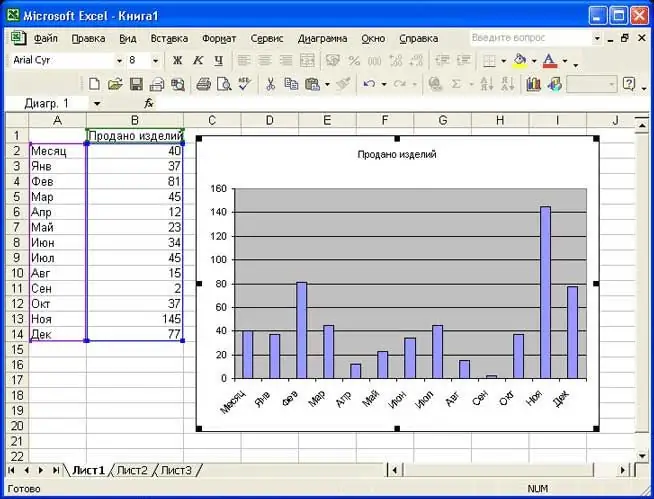
নির্দেশনা
ধাপ 1
মাইক্রোসফ্ট এক্সেলে আপনি নিজের বিকল্পগুলি নির্দিষ্ট করে প্রোগ্রামের টেম্পলেটগুলি থেকে একটি স্বয়ংক্রিয় চার্ট তৈরি করতে পারেন, তবে এই চার্টগুলি পরিষ্কার বা নান্দনিকভাবে আনন্দদায়ক নয়। এক্সেলের একটি রেডিমেড চার্টের ভিত্তিতে, আপনি একই নিজস্ব প্যারামিটারগুলি ব্যবহার করে আপনার নিজস্ব চার্ট তৈরি করতে পারেন যা আরও চাক্ষুষ, সংক্ষিপ্ত এবং আড়ম্বরপূর্ণ।
ধাপ ২
পূর্ববর্তী চিত্রগুলিতে সমস্ত অপ্রয়োজনীয়তা থেকে মুক্তি দিন। আপনার চিত্রটি একটি হালকা ওজন এবং বোধগম্য গ্রাফের অনুরূপ হওয়া উচিত, অপ্রয়োজনীয় বিশদ থেকে স্বচ্ছ এবং নান্দনিক। গ্রাফটি পরিষ্কার হওয়ার জন্য, এতে দুটি রঙের বেশি ব্যবহার করবেন না। লাল, কালো এবং এই রঙগুলির শেডগুলি যে কোনও চার্টের জন্য সেরা বিকল্প। এটি প্রতিটি স্কেলে তথ্য পড়া সহজ করে তুলবে। প্যারামিটারে লক্ষণীয় বৃদ্ধি গ্রাফে প্রতিফলিত করতে ভুলবেন না।
ধাপ 3
আপনার যদি দুটি চার্ট থাকে তবে যে সূচকগুলি একটি সাধারণ চার্টে একত্রিত করা যায়, এই সুযোগটি ব্যবহার করুন - একটি সাধারণ সুবিধাজনক চার্ট করুন। প্রতিটি প্যারামিটারকে তার নিজস্ব রঙে রঙ করুন।
পদক্ষেপ 4
ডায়াগ্রামের একটি কলামে বিভিন্ন সূচকের অনুপাতটি দেখাতে হবে না - এই জাতীয় তথ্য দর্শকের দ্বারা পড়া হবে না। প্রতিটি কলাম দুটি লাল এবং কালোকে ভাগ করে নেওয়া আরও ভাল। প্রতিটি কলাম একটি বা অন্য সূচকটির মান প্রদর্শন করবে এবং এর সাথে মিলিয়ে কলামটির উচ্চতা প্রদর্শিত হবে। তবে কলামগুলির সংখ্যা বৃদ্ধি পাওয়ায় তথ্য পড়া এখনও কঠিন হতে পারে এবং নিম্ন স্কেলের সামগ্রিক মানগুলির সাথে তাদের পাঠানো পাঠকের পক্ষে কঠিন।
পদক্ষেপ 5
একই চার্টটি আরও নিখুঁত দেখবে, যার মূল স্কেল (উদাহরণস্বরূপ, বছর অনুসারে ফলাফল বিতরণ করা) উল্লম্বভাবে অবস্থিত হবে এবং সমস্ত কলামগুলি পাশের দিকে পরিচালিত হবে। যেহেতু দীর্ঘ সংখ্যাগুলিও অনুভূমিক হবে, চার্টটি খুব বেশি ডেটার ছাপ দেয় না।
পদক্ষেপ 6
বৃহত্তর স্বচ্ছতার জন্য তৃতীয় রঙের একটি ক্ষেত্রের (উদাহরণস্বরূপ, ধূসর) একটি ক্ষেত্রের প্রতিটি স্তম্ভকে এক স্কেল প্যারামিটারে রাখুন এবং দুটি স্কেল-কলামের মোট সূচকের সাথে সামঞ্জস্য রেখে ধূসর স্ট্রাইপটি পাশের দৈর্ঘ্যে প্রদর্শন করুন। একই ধূসর বর্ণটি ব্যবহার করে স্ট্রিপের ডানদিকে সংখ্যামূলক সংস্করণে সাধারণ সূচকটি লিখুন। এই ফর্মটিতে ডায়াগ্রামটি ইতিমধ্যে পড়া সহজ হবে।
পদক্ষেপ 7
আপনি শুরু থেকে আলাদাভাবে স্কেলগুলি সারিবদ্ধ করে একটি নিয়মিত উল্লম্ব চার্টকে পরিষ্কার এবং ঝরঝরে করে দেখার চেষ্টা করতে পারেন। কিছু সূচকের জন্য কলামগুলি মোট এবং মোট সংখ্যার জন্য মূল স্কেলের উপরে, অন্যদের কলামগুলি স্কেলের নীচে। এটি ডেটা একে অপরের থেকে পৃথক এবং বোধগম্য এবং একই সাথে একটি বড় ছবিতে মিলিয়ে দেবে।






